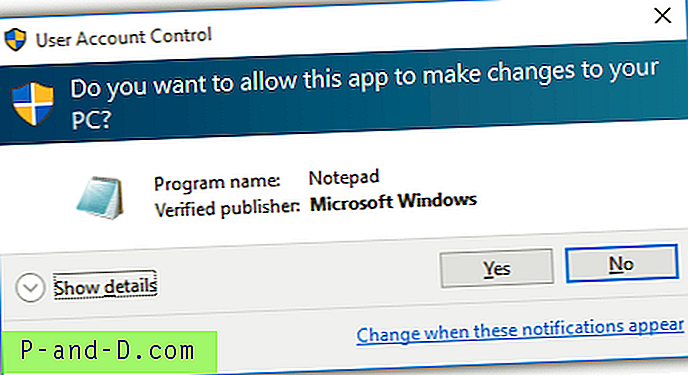En dag bruker du datamaskinen din, og etter at du har installert en programvare, eller du gjenoppretter og prøver å rydde opp systemet fra et malware angrep, kan det være noen få problemer som hindrer datamaskinen i å fungere ordentlig. Et av de vanlige problemene som skadelig programvare eller en feilaktig installasjon kan etterlate seg er at systemet ikke kan kjøre noen programmer, og du får en feil når du prøver å starte et program som nettleseren din eller Word osv.
Windows kan ikke åpne denne filen:
Fil: [name.exe]

Dette skjer når systemet ditt ikke lenger erkjenner at når du dobbeltklikker på en kjørbar (.EXE) -fil, skal det starte programmet og ikke bli åpnet av et annet program som for eksempel en tekstfil eller et bilde. En ødelagt .EXE-forening vil deretter stoppe deg med å kjøre noen programmer til systemet har fått beskjed om å kjøre filen når du åpner den. En annen relatert vanlig feilmelding du kan motta, er:
Denne filen har ikke et program tilknyttet for å utføre denne handlingen ...

Fordi disse feilene kan stoppe deg med å kjøre verktøy som Regedit, Task Manager og til og med Command Prompt, ettersom de alle er kjørbare .EXE-filer, er å fikse det ofte ikke så enkelt som det kan virke. Noen ganger kan andre assosiasjoner også ha blitt påvirket, slik at du kanskje ikke kan importere noe som en .REG-fil til registeret for å fikse den. Det er klart, den første og viktigste filendelsen å fikse, er .EXE-utvidelsen. Når dette er sortert og fungerer, kan du kjøre registerredigerer og andre verktøy for å begynne å reparere andre ødelagte utvidelser. Her er et utvalg av måter å fikse .EXE-utvidelsesproblemer og få programmene dine til å starte ordentlig igjen. Komme til kommandoprompten
Hvis du prøver noen av fikringene nedenfor som krever bruk av kommandoprompten, kan det hende at du ikke kan komme til det fordi du åpenbart vil ha å skrive cmd.exe i en Kjør-dialog eller kjøre cmd.exe-snarveien fra Tilbehør Start-menyen. Det er imidlertid et enkelt triks å komme seg rundt dette uten å måtte gjøre noe som å gi nytt navn til filer i Windows-mappen. Følg instruksjonene nedenfor.
1. Trykk på Ctrl + Shift + Esc samtidig for å få opp Windows Task Manager.
2. XP-brukere kan hoppe til trinn 3. Det ekstra trinnet som trengs for Vista, 7 og 8 er å kjøre en forhøyet kommandoprompt, eller du vil motta en “Access neitet” -melding når du skriver inn kommandoene. I Oppgavebehandling klikker du på Prosesser-fanen, og klikker deretter på "Vis prosesser fra alle brukere" -knappen nederst. Hvis du ikke har knappen og bare en hake, bør du allerede ha administratorrettigheter.
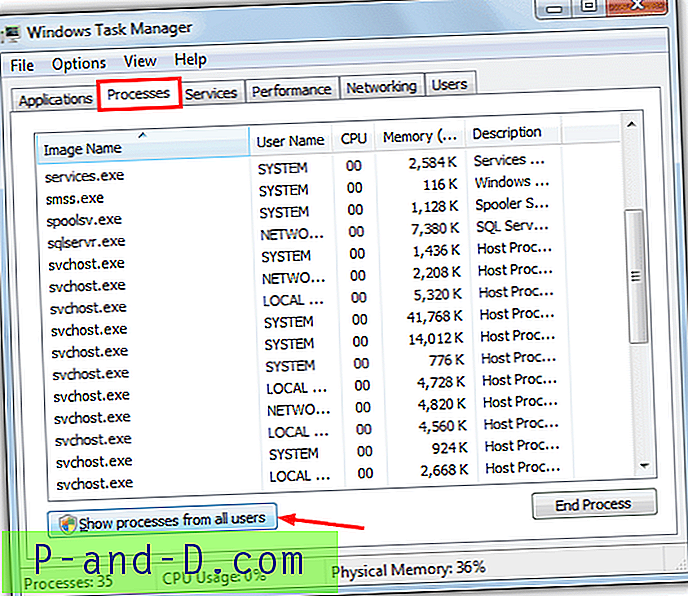
3. Klikk på Fil-menyen og flytt musemarkøren til Ny oppgave (Kjør ...), men IKKE klikk på den ennå. Nå holder du Ctrl-tasten nede mens du venstre klikker på Ny oppgave (Kjør ...) for å få frem ledeteksten.
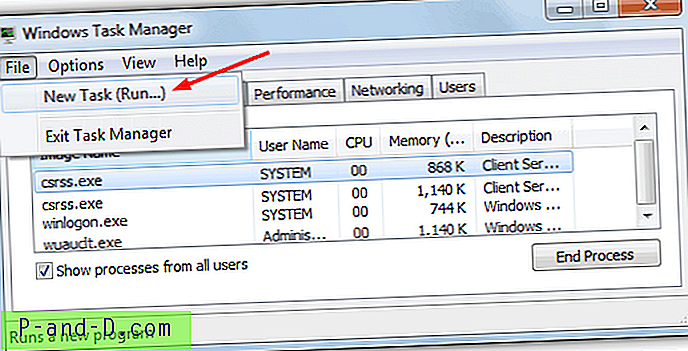
Tips: Metoden for å bruke Ctrl + Shift + Esc for å få tilgang til Task Manager er også ganske nyttig når du har et useriøst antivirusprogram på systemet som starter seg selv hver gang du prøver å kjøre en kjørbar. Hvis du kjører et program via alternativet Ny oppgave (Kjør ...), kan du kjøre en kjørbar fil selv om den useriøse avskjærer fil kjøringer. Ettersom Task Manager også er brukbar, kan alle mistenkelige eller kjente prosesser drepes, og deretter kan en av filene nedenfor for å gjenopprette den kjørbare filtypen eller et verktøy for fjerning av skadelig programvare, brukes.
1. Reparer ved å bruke en .REG-fil
Hvis EXE-foreningen ikke er for hardt skadet, kan det hende du kan reparere den ved å importere riktige verdier til registeret. Bare last ned filen nedenfor (sørg for å høyreklikke og velg Lagre som) for dine o / s og dobbeltklikk på den for å importere til registeret.
Last ned Vista og 7 EXE Fix.reg
Last ned XP EXE Fix.reg
Hvis du ikke kan importere .REG-filen fordi Windows ikke finner registerredigereren, kan du prøve å importere fra ledeteksten ved å bruke metoden over for å åpne et CMD-vindu. Skriv inn følgende kommando:
REG IMPORT [dra og slipp .reg-filen til CMD-vinduet]
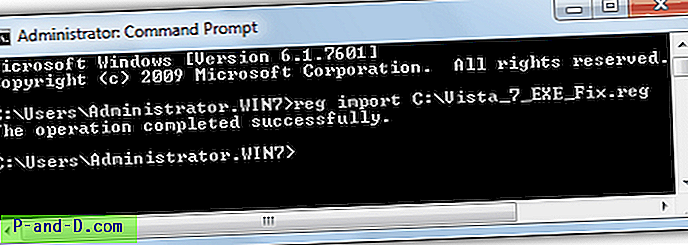
Nå kan du prøve ut .EXE-filene dine, en omstart trenger ikke å se om den har fungert eller ikke.
2. Reparer ved hjelp av en annen kjørbar fil
Selv om det kan virke som intuitivt for folk flest, kan kjørbare filer fortsatt lanseres selv om EXE-tilknytningen og filtypen kan være ødelagt. Dette er fordi det er andre typer kjørbare filer som .COM og .SCR som fremdeles kan ha arbeidssammenslutninger og derfor vil filer med disse utvidelsene fortsatt starte.
Filene nedenfor ble opprettet fra .REG-filene i den forrige løsningen med et praktisk lite verktøy kalt Reg2Exe som vi har skrevet om før som ganske enkelt gjør en .REG-fil til en kjørbar. Det blir ingen interaksjon etter at du har kjørt en av disse filene, bare prøv en kjørbar .EXE-fil etterpå.
Last ned Vista 7 EXE Fix.com | Last ned Vista 7 EXE Fix.scr
Last ned XP EXE Fix.com | Last ned XP EXE Fix.scr
Alternativt har folkene på BleepingComputer laget et verktøy som heter FixExec som vil fikse filene .EXE, .BAT og .COM i Windows XP opp til Windows 8. Det vil også avslutte eventuelle ondsinnede prosesser som finnes i typiske områder der malware kan starte som kan prøve å tilbakestille assosiasjonene igjen til ikke standard.
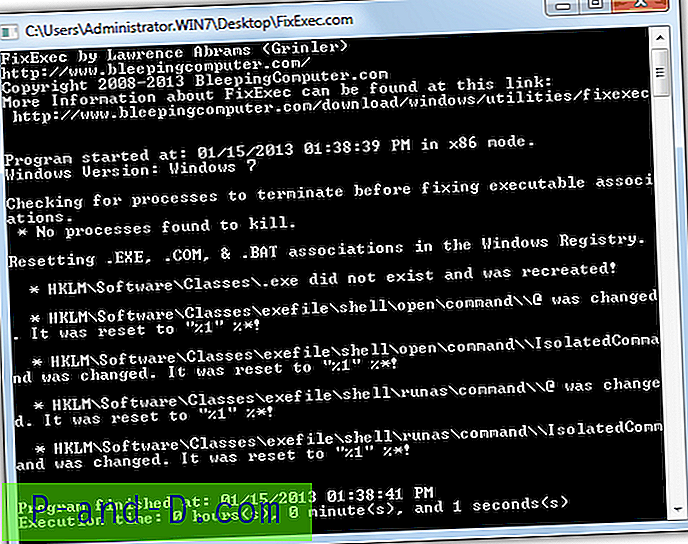
Bare kjør verktøyet, og hvis det oppdager feil assosiasjoner, vil FixExec reparere dem for deg. Det er separate 32-biters og 64-bitersversjoner tilgjengelig sammen med forhåndsnavne .COM, .PIF og .SCR versjoner.
Last ned FixExec
Det finnes flere løsninger for ødelagte filtilknytninger på side 2.
1 2Neste › Se alt